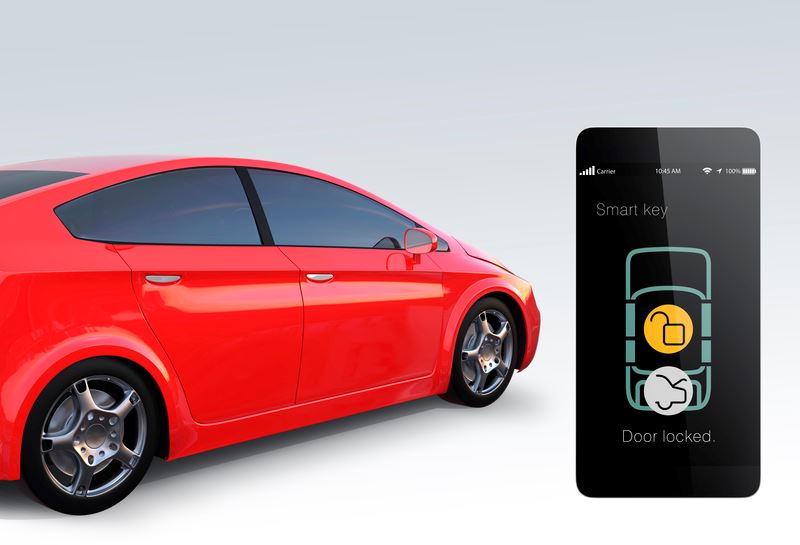O Microsoft Visual Studio contém centenas de atalhos e truques para realizar algumas tarefas longas com mais facilidade. No entanto, alguns deles não são tão conhecidos ou apenas foram esquecidos por falta de uso. Não, este não é um programa novo, mas muitas pessoas ainda o estão usando - e poderiam estar usando-o melhor. Aqui está uma lista de 10 tarefas que os codificadores executam frequentemente ao escrever o código - e algumas dicas que podem ajudá-lo a escrevê-lo mais rapidamente.
1. Remova as instruções de espaço de nome desnecessárias (aquelas que não são usadas) e classifique-as de uma só vez.
Clique com o botão direito do mouse no arquivo por trás do código (.cs) -> Organizar usos -> Remover e classificar

2. Visualize a tela do espeto verticalmente
Isso é útil se você tiver um monitor de tela ampla. Vá para Ferramentas -> Opção -> Designer de HTML -> Geral. Selecione Dividir vistas verticalmente e reinicie o VS.

3. Formate automaticamente o código feio
A captura de tela abaixo mostra um exemplo de código formatado feio. Para formatá-lo automaticamente, basta pressionar Ctrl + k, seguido de Ctrl + d (Ctrl + k, d) para obter um código bem formatado.

4. Renomeie uma variável em uma função
Selecione a variável a ser renomeada e pressione Ctrl + r, Ctrl + r (ctrl + r duas vezes). Digite o novo nome de
a variável selecionada e pressione OK.

5. Adicione o espaço para nome de uma classe
Quando usamos qualquer classe, ela não é válida, a menos que adicione um espaço para nome para a classe. Podemos usar um método de atalho para fazer isso. Escreva o nome da turma e pressione Pressione "Ctrl +". (controle mais ponto). Em seguida, selecione o espaço para nome necessário na lista de marcas inteligentes.

6. Coloque o código com uma construção
Podemos facilmente cercar linhas de código com algumas construções. Selecione as linhas e pressione Ctrl + k, Ctrl + s (Ctrl + k, s). Abre o Surround With com uma lista de tags inteligentes. Em seguida, selecione a construção necessária na lista.

7. Alterne entre as guias de arquivos abertos
Pressione Ctrl + tab para alternar entre diferentes arquivos abertos no VS.

8. Execute uma pesquisa incremental
Você pode pesquisar instantaneamente em um arquivo de código pressionando Ctrl + i e começar a digitar o termo de pesquisa. Você pode ver a palavra pesquisada como texto destacado. Para passar para a próxima ocorrência, pressione Ctrl + i. Para sair do modo de pesquisa por incremento, pressione Escape.

9. Crie o formato de escrita da propriedade
Escreva "prop" seguido de uma tabulação (prop + tab).

10. Experimente o criador do bloco de captura
Uma construção parcial de captura de tentativa é exibida digitando "try" seguido de uma guia (try + tab).

Esperamos que você ache esses atalhos úteis úteis. Feliz codificação!